Học Bệnh viện Công nghệ 88 cách sửa lỗi tai nghe bị rè tại nhà
Bạn đang đeo 1 chiếc tai nghe để thưởng thức bộ phim bom tấn hay bản nhạc với âm hưởng du dương mà bỗng nhiên âm thanh bị rè thì quả là một điều vô cùng khó chịu phải không nào? Vậy làm thế nào để sửa lỗi tai nghe bị rè ? Hãy cùng Bệnh viện Công nghệ 88 tìm hiểu và xử lý ngay những lỗi trên nhé! >> Có thể bạn sẽ quan tâm đến dịch vụ sửa laptop - laptop không nhận tai nghe

Xem thêm: Xử lý nhanh lỗi microphone on laptop not working windows 10
1. Tắt mọi thiết bị ghi âm có thể gây nhiễu
Trên máy tính để bàn jack tai nghe thường được chia thành jack microphone cho việc thu âm và jack headphone cho việc phát nhạc còn trên điện thoại và laptop đời mới chỉ có 1 jack 3.5mm nhưng được tích hợp cả tính năng thu và phát.
Khi đã kết nối jack thu âm (đầu jack màu đỏ trên headphone, tai phone) vào máy tính và vô tình chúng ta kích hoạt tính năng Record - thu âm cũng sẽ gây ra việc ù ù, rè rè như trên.
Để sửa lỗi tai nghe bị rè, các bạn bấm chuột phải vào biểu tượng loa - Volume dưới góc phải màn hình và chọn Recording Devices như hình dưới:
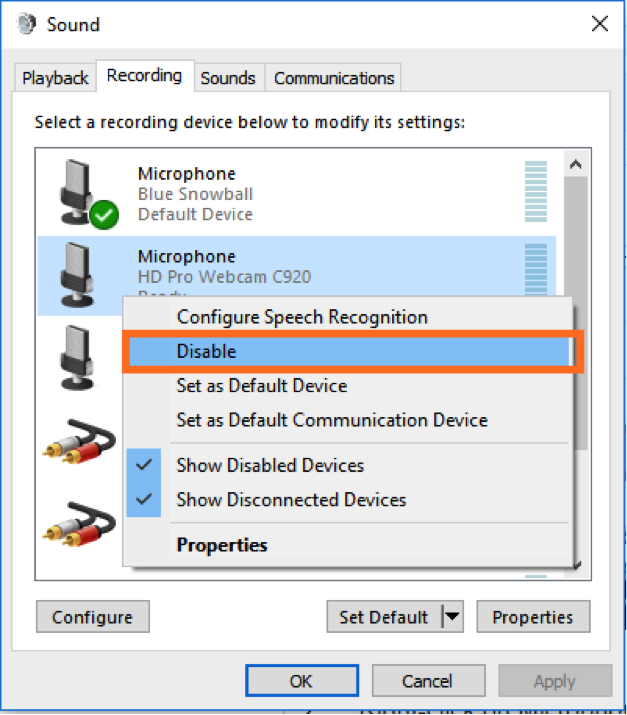
2. Kiểm tra cập nhật driver cho card âm thanh
Driver sau một thời gian sử dụng có thể bị xung đột với app nào đó mà chúng ta không hay biết. Thường hay diễn ra khi bạn cài phần mềm nào đó sử dụng âm thanh vào máy tính, hoặc khi bạn vừa cài driver của một phần cứng mới lên Windows. Để giải quyết, chúng ta có thể cài lại driver âm thanh cho máy tính để sửa lỗi tai nghe bị rè.
Để update phần mềm phiên bản mới, chúng ta thực hiện những thao tác sau:
Gõ chữ Device Manager vào ô search của Windows, chọn kết quả tương ứng.
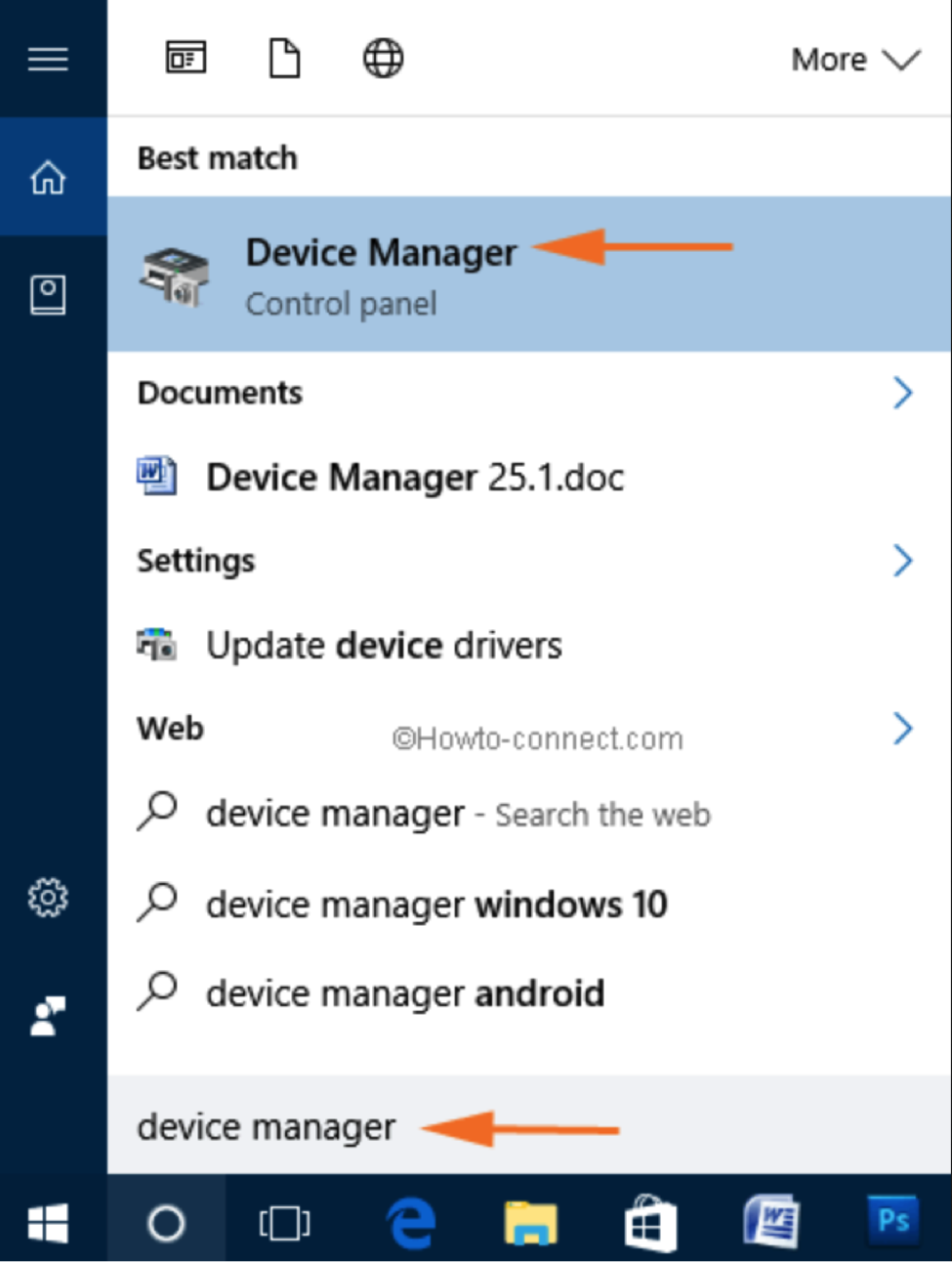
Tìm mục Sound, video and game controllers, trong này có những thiết bị xử lý âm thanh trên máy tính của bạn.
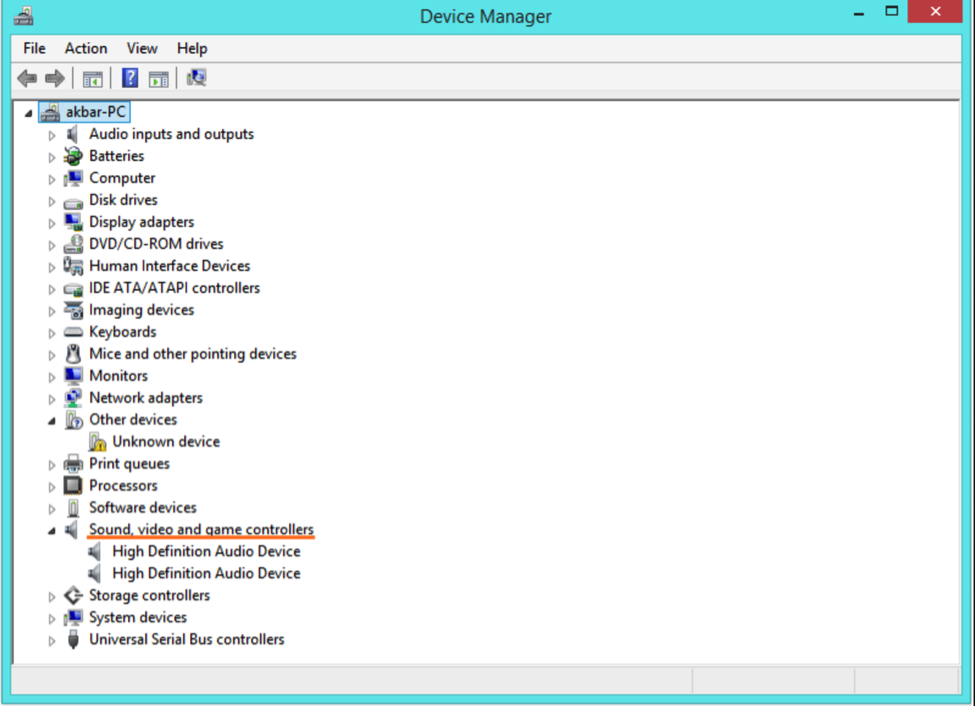
Nhấn phải chuột vào High Definition Audio Device sau đó chọn Update driver.
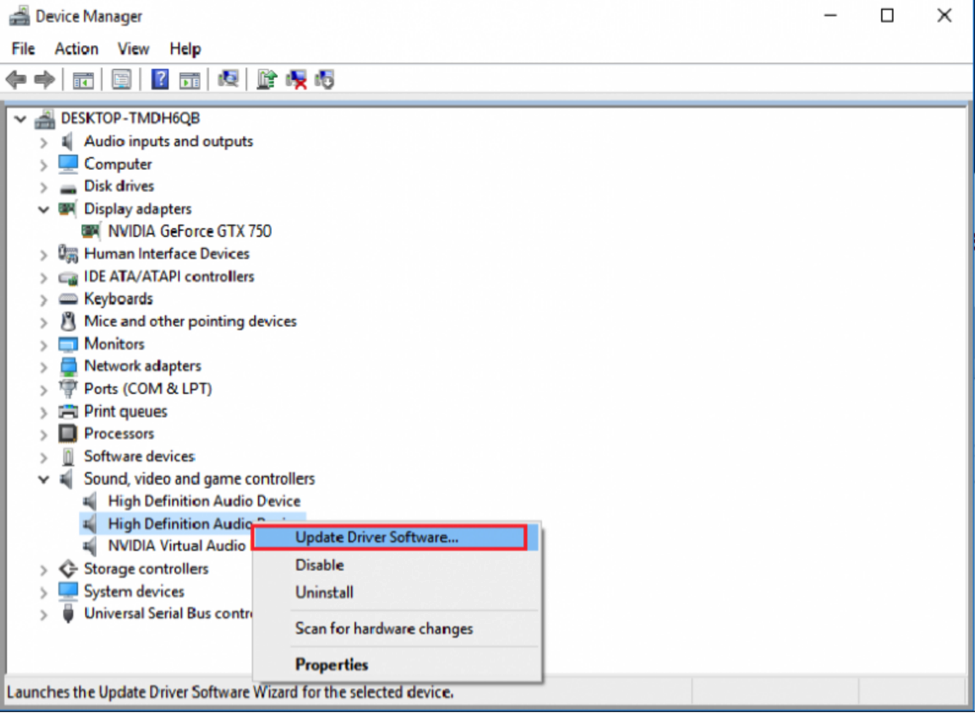
Trong cửa sổ kế tiếp, nhấn nút 'Search automatically for updated driver software' để máy tính tự đi tìm driver mới nhất. Làm theo các bước được hướng dẫn trên màn hình.
Để cài đặt mới hoàn toàn drive cho card âm thanh, chúng ta thực hiện các bước
Lên website của nhà sản xuất card âm thanh trong máy bạn, hoặc website hỗ trợ của hãng laptop, download driver âm thanh mới nhất dành cho dòng máy của bạn.
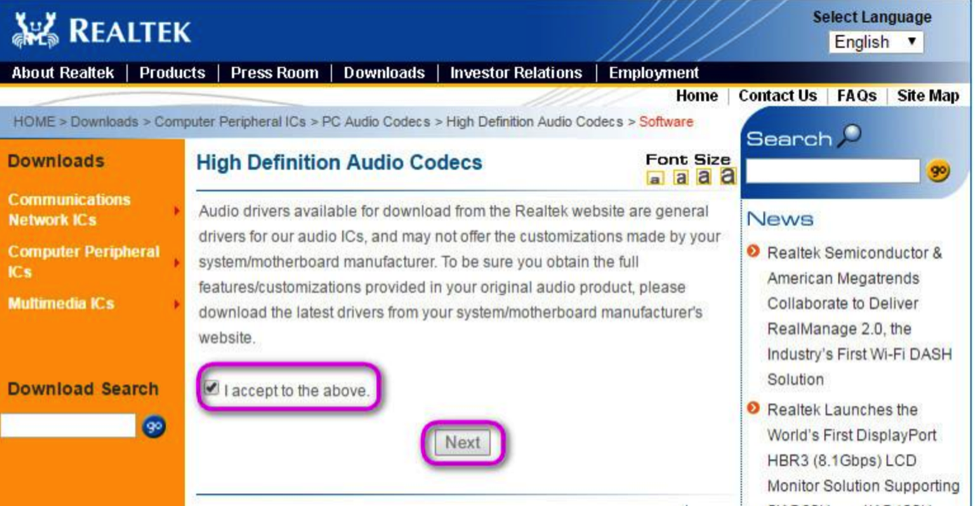
Vào mục Sound, video and game controllers như hướng dẫn ở trên.
- Nhấn phải chuột vào thiết bị âm thanh cần cài lại driver, chọn Uninstall.
- Chạy file cài driver âm thanh đã download.
- Khởi động lại máy để có hiệu lực.
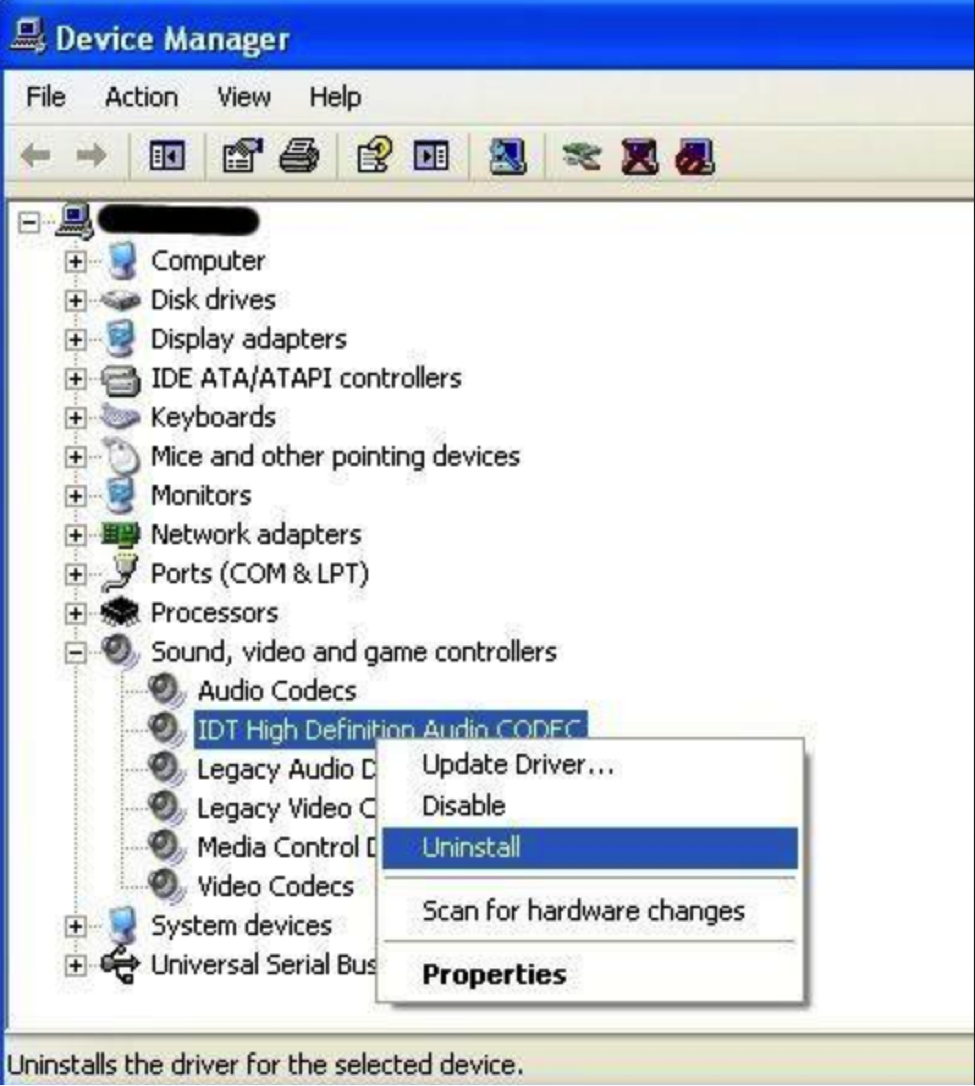 3. Kiểm tra jack cắm tai nghe để sửa lỗi tai nghe bị rè
3. Kiểm tra jack cắm tai nghe để sửa lỗi tai nghe bị rè
Jack cắm tai nghe thường là jack cắm tròn 3.5mm, vì vậy rất có thể do bạn chưa cắm chắc chắn jack tai nghe gây ra việc tai nghe bị rè. Hãy thử tháo jack tai nghe và vệ sinh lỗ cắm tai nghe sau đó cắm lại thật chắc chắn.
Đối với máy tính để bàn thường có 2 jack tai nghe (jack trước và jack sau case máy) thì hãy thử cắm trực tiếp tai nghe vào jack sau máy lại xem có thể sửa lỗi tai nghe bị rè không.

Ngoài ra nếu vẫn không thể khắc phục sau khi thử các cách trên, bạn có lựa chọn Bệnh viện Công nghệ 88 để sửa lỗi tai nghe bị rè lấy ngay, không làm gián đoạn công việc của bạn.
Xem thêm: Lỗi mic laptop không nói được trong Windows 10
- Macbook MDM là gì? Tất tần tật những điều bạn nên biết về thuật ngữ này!
- Chi tiết cách đăng xuất iCloud trên Macbook đơn giản và bảo mật nhất
- Giải đáp thắc mắc “MacBook có chơi game được không?” cùng những lưu ý khi sử dụng
- 7 cách khắc phục lỗi MacBook không kết nối được wifi nhanh chóng, hiệu quả
- Những Lưu Ý Khi Mua Laptop Cũ: Kinh Nghiệm Mua Laptop Dưới 5 Triệu
- Đâu là chiếc laptop workstation dưới 20 triệu tốt nhất?
- Dell Inspiron 13 5000 i5: Laptop văn phòng sang trọng, bền bỉ mà hiệu năng ổn định
- Bóc hộp Dell Inspiron 5410 N4I5147W: Mẫu laptop 2in1 cực đáng sở hữu
- Dell Inspiron 14 Core i3 có thực sự là dòng laptop văn phòng giá rẻ đáng sở hữu?
- Dell Inspiron 17: Trải nghiệm tốt, bền bỉ, màn hình lớn đã mắt liệu có đáng mua?
Bài viết liên quan
-
 Phải làm sao khi laptop không nhận headphone win 10?
20-09-2019, 9:38 pm
Phải làm sao khi laptop không nhận headphone win 10?
20-09-2019, 9:38 pm
-
 Địa chỉ uy tín sửa chữa laptop Dell không nhận tai nghe
20-09-2019, 9:33 pm
Địa chỉ uy tín sửa chữa laptop Dell không nhận tai nghe
20-09-2019, 9:33 pm
-
 5 Cách sửa lỗi máy tính không nhận tai nghe đơn giản nhất
20-09-2019, 9:26 pm
5 Cách sửa lỗi máy tính không nhận tai nghe đơn giản nhất
20-09-2019, 9:26 pm
-
 Lỗi tai nghe chỉ nghe được một bên
20-09-2019, 9:21 pm
Lỗi tai nghe chỉ nghe được một bên
20-09-2019, 9:21 pm
-
 Nguyên nhân và cách khắc phục triệt để lỗi laptop không nhận headphone
19-09-2019, 11:40 pm
Nguyên nhân và cách khắc phục triệt để lỗi laptop không nhận headphone
19-09-2019, 11:40 pm
-
 Làm sao để bật mic cho laptop trong win 10?
06-09-2019, 9:31 pm
Làm sao để bật mic cho laptop trong win 10?
06-09-2019, 9:31 pm
-
 Hướng dẫn sửa lỗi laptop microphone not working on skype trên Windows 10
01-09-2019, 9:35 pm
Hướng dẫn sửa lỗi laptop microphone not working on skype trên Windows 10
01-09-2019, 9:35 pm
-
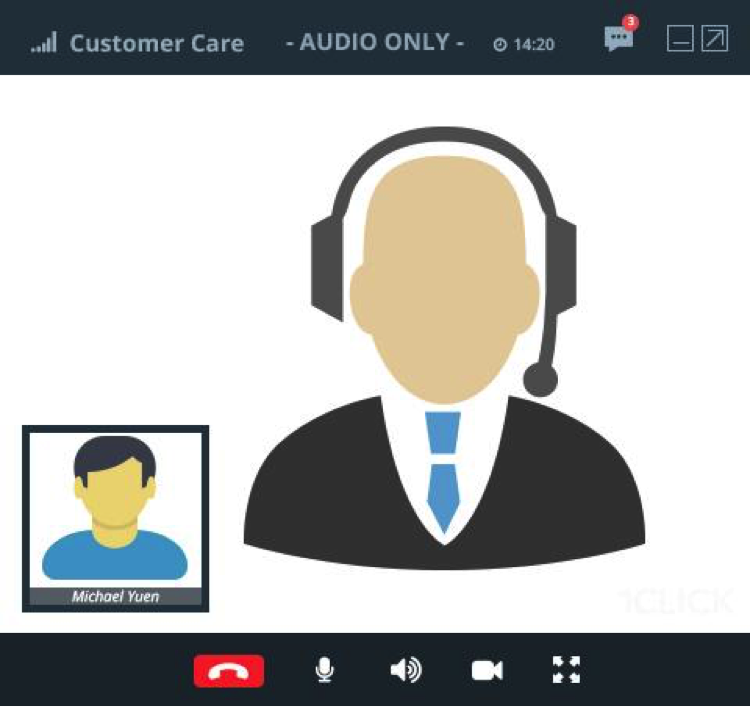 Các bước thiết lập để chat voice trên laptop
21-08-2019, 12:40 am
Các bước thiết lập để chat voice trên laptop
21-08-2019, 12:40 am
-
 Microphone là gì? Nên mua microphone nào cho laptop?
21-08-2019, 12:09 am
Microphone là gì? Nên mua microphone nào cho laptop?
21-08-2019, 12:09 am
-
 Lỗi mic laptop không nói được trong Windows 10
20-08-2019, 11:50 pm
Lỗi mic laptop không nói được trong Windows 10
20-08-2019, 11:50 pm


